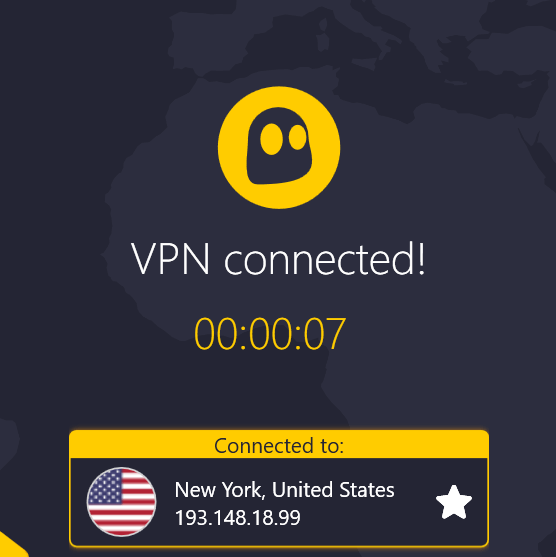Utforska de enklaste metoderna för att åtgärda felet
- Perplexity AI kanske inte fungerar om internetanslutningen inte är stabil eller om det finns serverproblem.
- För att fixa det, radera cookies och cache, återställ ditt nätverk, inaktivera tillägg eller använd en annan webbläsare.

XINSTALLERA GENOM ATT KLICKA PÅ LADDA FILEN
- Ladda ner Restoro PC Repair Tool som kommer med patenterad teknologi (patent tillgängligt här).
- Klick Starta skanning för att hitta Windows-problem som kan orsaka PC-problem.
- Klick Reparera allt för att åtgärda problem som påverkar din dators säkerhet och prestanda.
- Restoro har laddats ner av 0 läsare denna månad.
Perplexity AI är ett avancerat artificiell intelligenssystem som hanterar komplexa uppgifter och ger korrekta svar. Det har dock sin beskärda del av problem, inklusive problem med att Perplexity AI inte fungerar.
I den här guiden kommer vi att utforska varför Perplexity AI inte fungerar och tillhandahålla effektiva sätt att åtgärda problemen.
Vad orsakar problemet med att Perplexity AI inte fungerar?
Det finns flera anledningar till att Perplexity AI inte fungerar; några av de vanligaste listas här:
- Internetanslutningsproblem – AI-plattformen behöver en stabil internetuppkoppling att fungera ordentligt. Om ditt internet inte fungerar som det ska finns det chanser att plattformen inte svarar bra.
- Webbläsarkompatibilitet – Om du använder andra webbläsare än Chrome, Firefox och Safari fungerar inte Perplexity AI. Prova att använda de senaste versionerna av de kompatibla webbläsarna.
- Serverproblem – Plattformen kanske inte fungerar om servern står inför driftstopp eller är under underhåll. Kontrollera serverstatusen för att vara säker på att så inte är fallet.
- Inte inloggad – Om du inte är inloggad på ditt Perplexity AI-konto kanske du inte kan komma åt alla tjänstens funktioner.
Nu när du känner till orsakerna till problemet, låt oss gå vidare till lösningarna.
Hur kan jag åtgärda problemet med att Perplexity AI inte fungerar?
Innan du börjar med avancerade felsökningssteg bör du överväga att utföra följande kontroller:
- Uppdatera sidan och försök igen.
- Starta om din dator och router och starta sedan om webbläsaren.
- Kontrollera om du har en aktiv internetanslutning.
- Kontrollera om din Windows är uppdaterad.
- Logga in på ditt Perplexity AI-konto.
- Inaktivera VPN om aktiverat.
- Se till att servern inte är nere eller under underhåll. Om det är det, vänta tills det kommer online.
Om ingen av dessa justeringar fungerade för dig, kolla in felsökningsmetoderna som nämns nedan.
1. Rensa webbläsarens cacheminne
- Starta din webbläsare. Här visar vi stegen med Google Chrome. Klicka på de tre horisontella prickarna och välj inställningar.

- Gå till Sekretess och säkerhet och klicka Rensa surfhistoriken.

- Välj Sökhistorik, Cookies och annan webbplatsdata, & Cachade bilder och filer, Klicka sedan Radera data.

2. Inaktivera webbläsartilläggen
- Starta webbläsaren och klicka på tre horisontella punkter.
- Välj Fler verktyg, Klicka sedan Tillägg.

- På Tillägg sida, gå till tillägget och slå av omkopplaren bredvid den för att tillfälligt inaktivera alla aktiva.

- Klick Avlägsna för att ta bort de som du inte använder.

- Stäng webbläsaren, öppna den igen och försök använda Perplexity AI för att se om det fungerar.
- Chatsonic Network Error: Hur man kringgår det
- Fix: Generativ fyllning visas inte/fungerar i Photoshop
- Stabil diffusionsmodell kunde inte laddas, avslutas [Felkorrigering]
- 0x80040216 Import misslyckades: Så här åtgärdar du det här felet
- Jasper AI fungerar inte: 5 sätt att snabbt fixa det
3. Rensa DNS-cachen
- tryck på Windows Nyckeltyp cmd, och klicka Kör som administratör.

- Kopiera och klistra in följande kommando för att spola DNS-cachen för att lösa anslutningsproblem och tryck på Enter:
ipconfig/flushdns
- Starta om datorn för att låta ändringarna träda i kraft.
4. Kör en skanning av skadlig programvara
- tryck på Windows Nyckeltyp Windows säkerhet, och klicka Öppen.

- Gå till Virus- och hotskydd och klicka Skanna alternativ.

- Välj Fullständig genomsökning alternativet och klicka Skanna nu.

- Verktyget kommer att skanna din dator efter misstänkta filer och lista dem. Ta bort dem för att åtgärda problemet.
Om din dator är infekterad med virus eller skadlig programvara kan det förhindra att din webbläsare och datorn fungerar normalt. Därför kan det också hjälpa att skanna din dator med ett pålitligt antivirusprogram.
Så det här är metoder du kan följa för att fixa problemet med att Perplexity AI inte fungerar, utnyttja det kapacitet till fulla potential och dra nytta av exakt, pålitlig och effektiv AI-driven lösningar.
Om Perplexity AI fortfarande inte fungerar för dig, prova en annan webbläsare eller en annan enhet, eller så föreslår vi att du läser vår guide till bästa AI-verktyg du kan försöka nu.
Tror du att vi missat en lösning som fungerade för dig? Nämn det gärna i kommentarsfältet nedan.
Har du fortfarande problem? Fixa dem med det här verktyget:
SPONSRAD
Om råden ovan inte har löst ditt problem kan din dator uppleva djupare Windows-problem. Vi rekommenderar ladda ner detta PC-reparationsverktyg (betygsatt Great på TrustPilot.com) för att enkelt ta itu med dem. Efter installationen klickar du bara på Starta skanning knappen och tryck sedan på Reparera allt.